Windows-Laptops oder MacBooks fehlt der Schönheitsmodus oder die Touch-Up-Funktion für die meisten Frontkameras auf Smartphones. Diese Add-Ons sind größtenteils softwarebasiert, sodass jeder sie auf dem Desktop-Betriebssystem implementieren kann. Der Beauty-Modus (Retusche) von Zoom auf Desktop und Mobilgerät bietet dasselbe. So verwenden Sie den Beauty-Modus während Zoom-Anrufen.
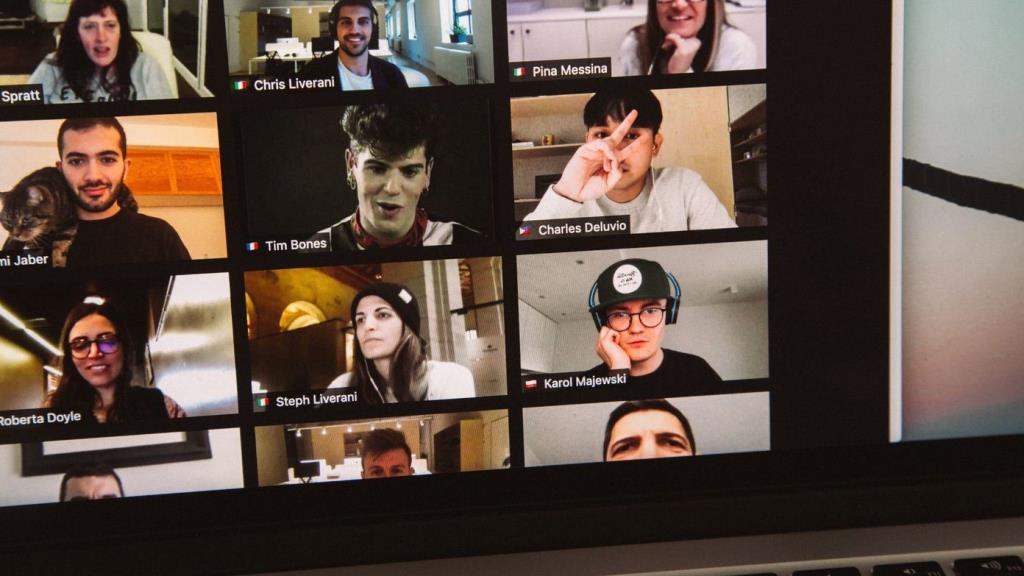
Jetzt, da die meisten Besprechungen virtuell sind, können Sie den Schönheitsmodus verwenden, um bei Zoom-Anrufen besser auszusehen. Abgesehen davon hat Zoom auch Videofilter eingeführt, damit Sie mit Kontrast-, Sättigungs-, Helligkeitsanpassungen und mehr noch besser aussehen.
Die gute Nachricht ist, dass diese Funktionen nicht nur auf Zoom-Desktop-Apps beschränkt sind. Sie können sie auch problemlos in Zoom iOS- und Android-Apps verwenden.
1. Zoom-App für Mac
Beginnen wir mit den Zoom Mac-Apps und wechseln dann zur Zoom Windows-App und den mobilen Anwendungen. Zoom bezeichnet den Beauty-Modus als Retuschieren im Menü Videoeinstellungen. Hier erfahren Sie, wie Sie es verwenden.
Schritt 1: Öffnen Sie die Zoom-App auf Ihrem Mac.
Schritt 2: Klicken Sie oben rechts auf das Zahnrad „Einstellungen“.
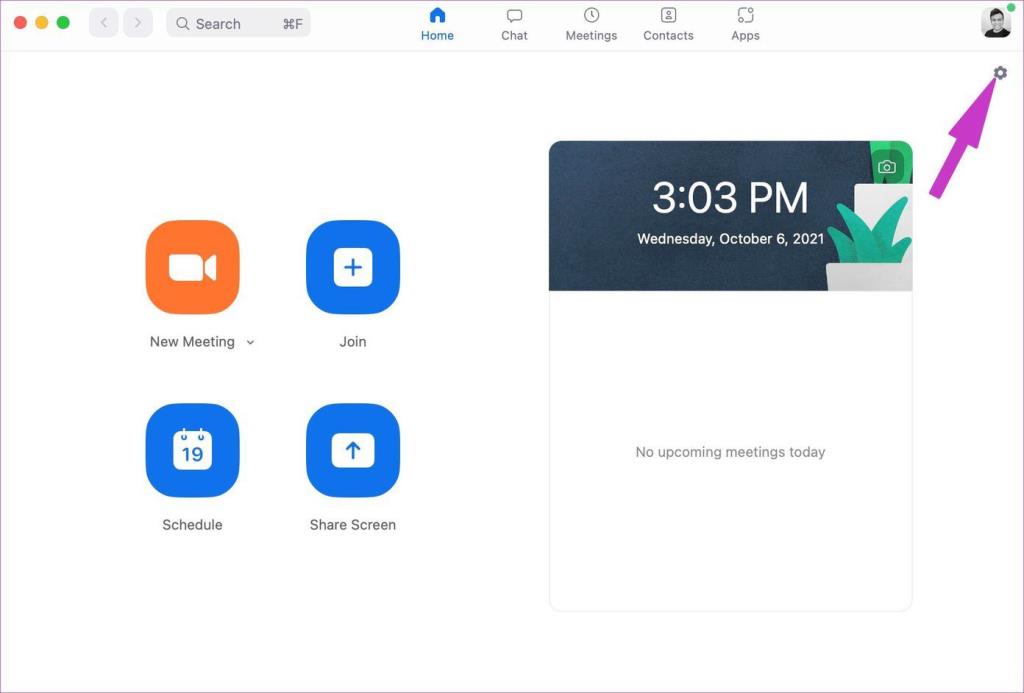
Schritt 3: Gehen Sie zum Video-Menü.
Schritt 4: Aktivieren Sie den Schalter „Mein Aussehen verbessern“ im Menü „Mein Video“.
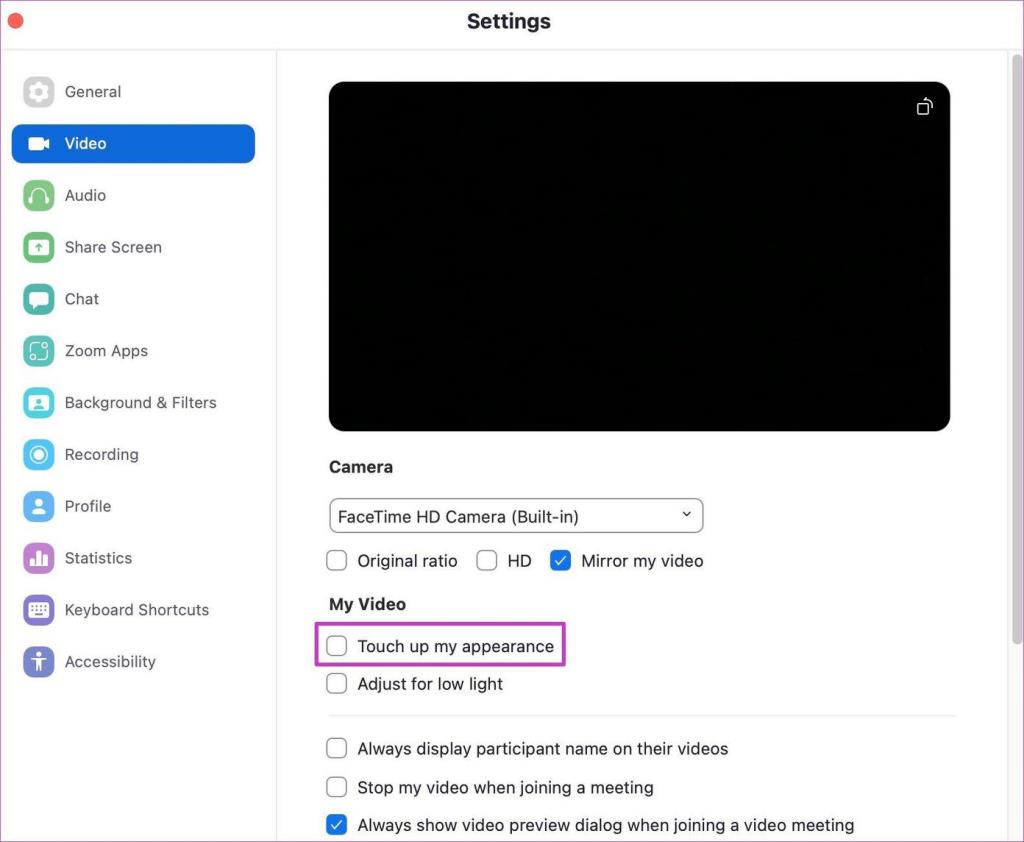
Schritt 5: Aus demselben Menü können Sie auch die Anpassung für schwaches Licht aktivieren.
Nachdem Sie die Touch-Up-Option aktiviert haben, werden Sie die sanften Hauttöne während Zoom-Videoanrufen spüren.
2. Zoom-App für Windows
Die Desktop-Apps von Zoom haben identische Benutzeroberflächen und Funktionen. Allerdings können Sie den Beauty-Modus und die Videofilter von Zoom während Live- Zoom-Meetings verwenden . Führen Sie die folgenden Schritte aus, um den Beauty-Modus in Zoom unter Windows zu verwenden.
Schritt 1: Gehen Sie zu Zoom und klicken Sie oben auf das Profilbild.
Schritt 2: Gehen Sie zu Einstellungen und wählen Sie das Menü Video.
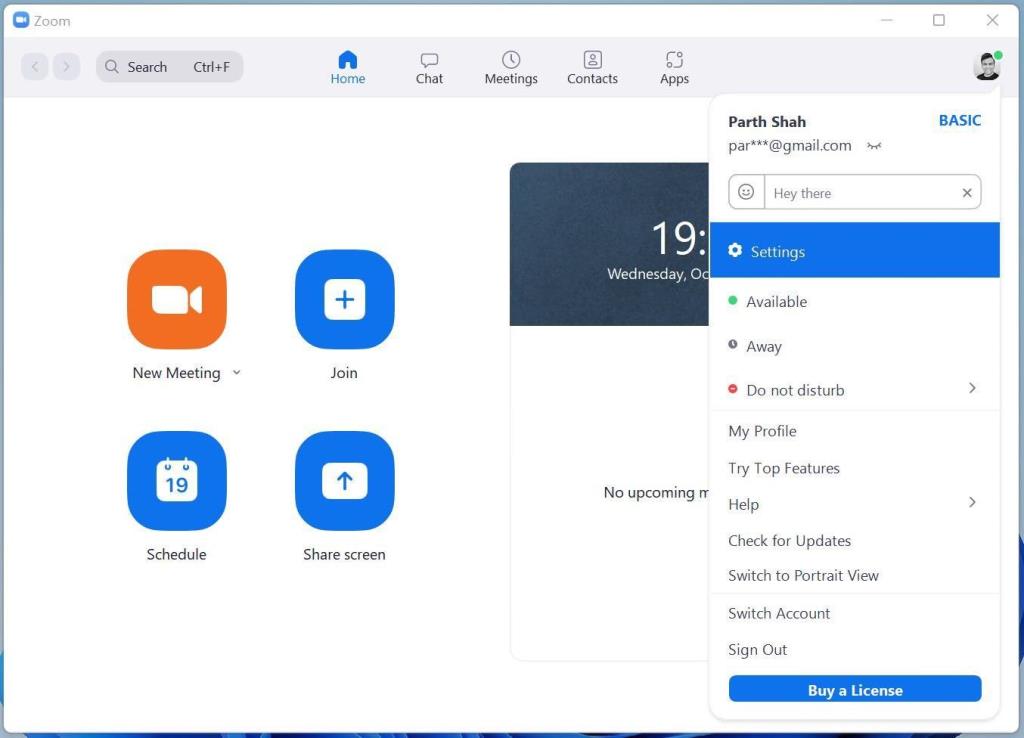
Schritt 3: Aktivieren Sie die Option Mein Aussehen verbessern.
Schritt 4: Sie können den Schieberegler verwenden und die Intensität des Schönheitsmodus anpassen.
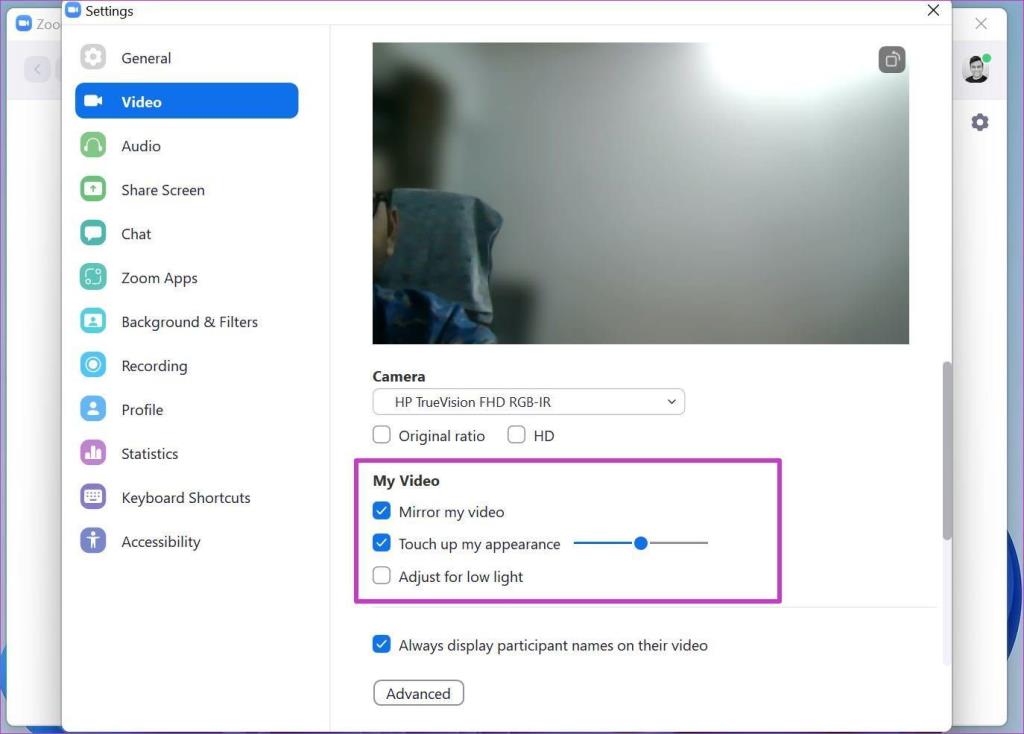
Schritt 5: Aktivieren Sie Adjust for low light und Sie werden eine verbesserte Helligkeit in der Videovorschau sehen.
Sie können Videofilter auch während Live-Zoom-Anrufen verwenden. Hier ist wie.
Schritt 1: Klicken Sie während Zoom-Videokonferenzen auf den Aufwärtspfeil neben der Schaltfläche „Video stoppen“ und wählen Sie „Videofilter auswählen“.
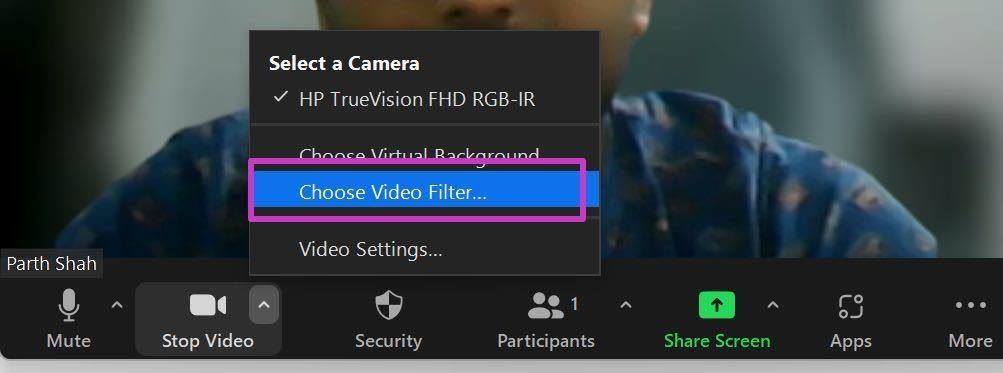
Schritt 2: Es öffnet sich ein spezielles Hintergrund- und Filtermenü.
Von hier aus können Sie Boost-, Cinnamon-, Sepia-, Seafoam-, Pride- und weitere Filter auf einen Zoom-Anruf anwenden. Wenn Sie das ganze Erlebnis weiterführen möchten, klicken Sie unten rechts auf Studioeffekte und ändern Sie Ihre Augenbrauen, Ihren Schnurrbart, Ihren Bart und sogar Ihre Lippenfarbe aus dem Seitenmenü.
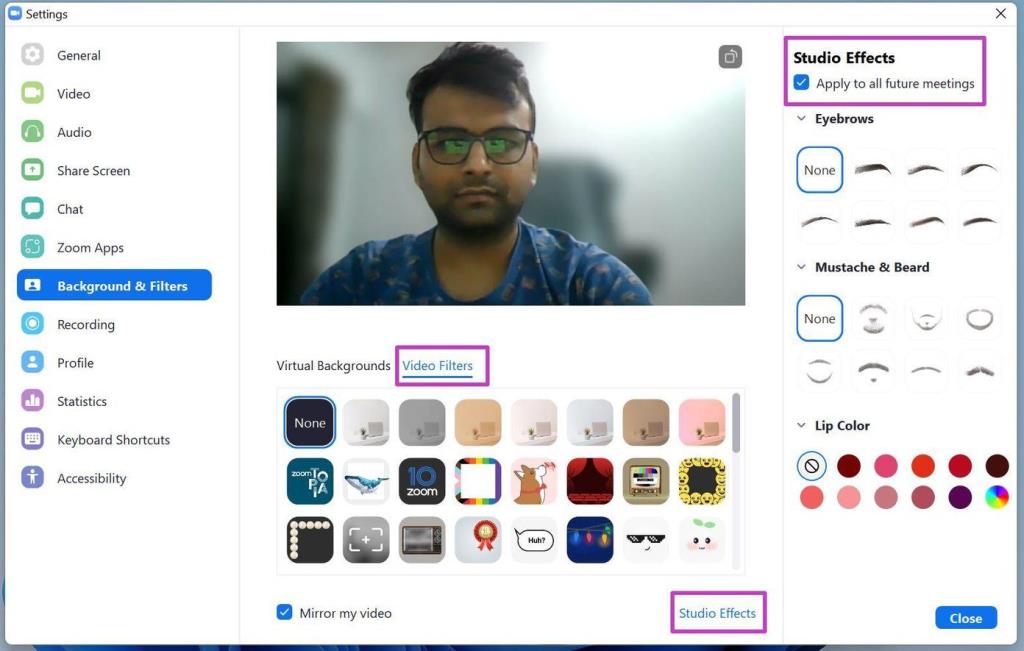
Wenn Sie mit den Ergebnissen zufrieden sind, vergessen Sie nicht, sich für alle zukünftigen Meetings zu bewerben, indem Sie oben umschalten. Zoom merkt sich Ihre Änderungen und verwendet die Videofilter in all Ihren zukünftigen Zoom-Meetings.
Wenn Sie während des Live-Meetings den Zoom-Beauty-Modus verwenden möchten, können Sie dies tun. Klicken Sie auf den oberen Pfeil neben dem Menü „Video stoppen“ und wählen Sie „Videoeinstellungen“. Sie gelangen zum selben Menü, das wir oben besprochen haben. Von dort aus können Sie das Erscheinungsbild verbessern und das Zoom-Video für eine bessere Leistung bei schlechten Lichtverhältnissen optimieren.
3. Mobile Zoom-Apps
Wie oben erwähnt, ist die Möglichkeit, den Schönheitsmodus anzuwenden, auch in mobilen Zoom-Apps vorhanden. Wir werden die Zoom iPhone-App zur Demonstration verwenden.
Da die Zoom-App auf iPhone und Android identisch ist, können Sie die gleichen Schritte auf Android anwenden.
Schritt 1: Öffnen Sie Zoom auf dem iPhone oder Android.
Schritt 2: Tippen Sie unten auf das Zahnrad Einstellungen.
Schritt 3: Gehen Sie zur Registerkarte Meetings.
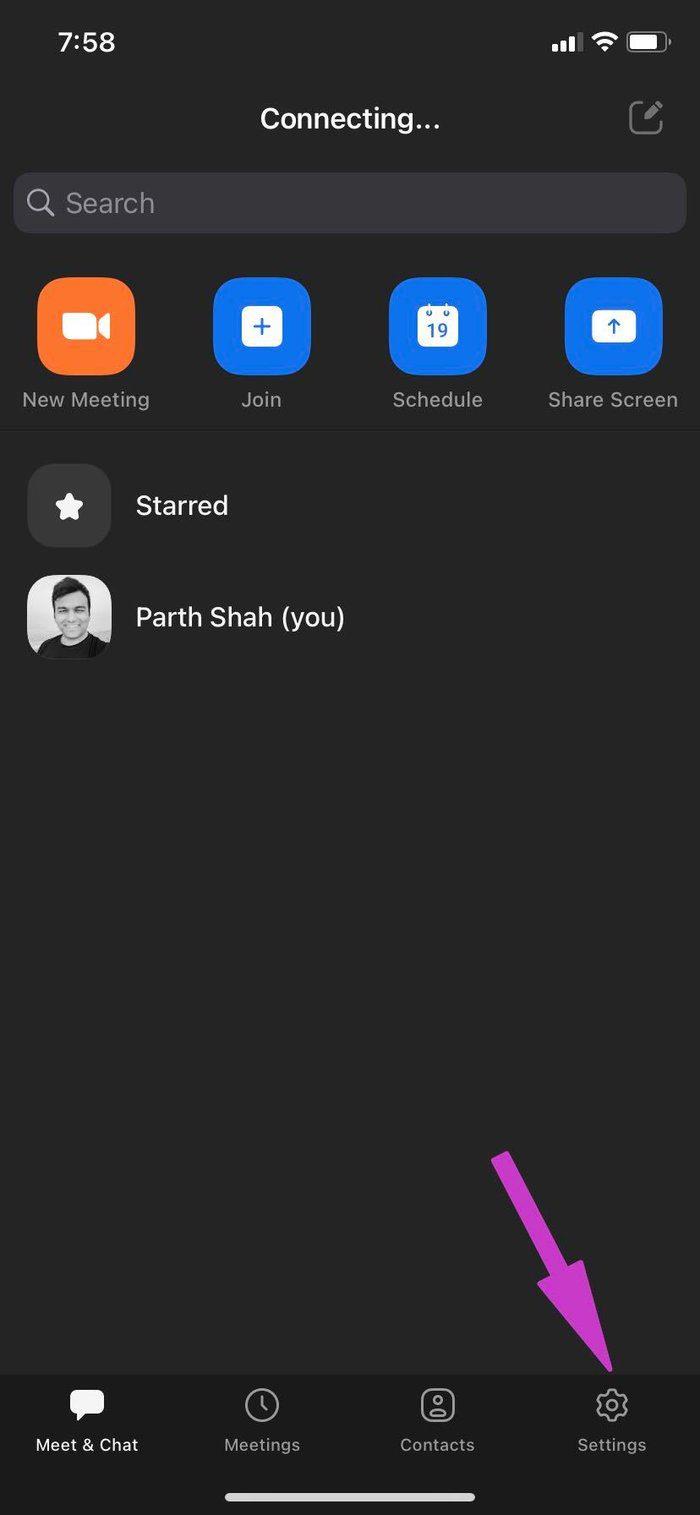
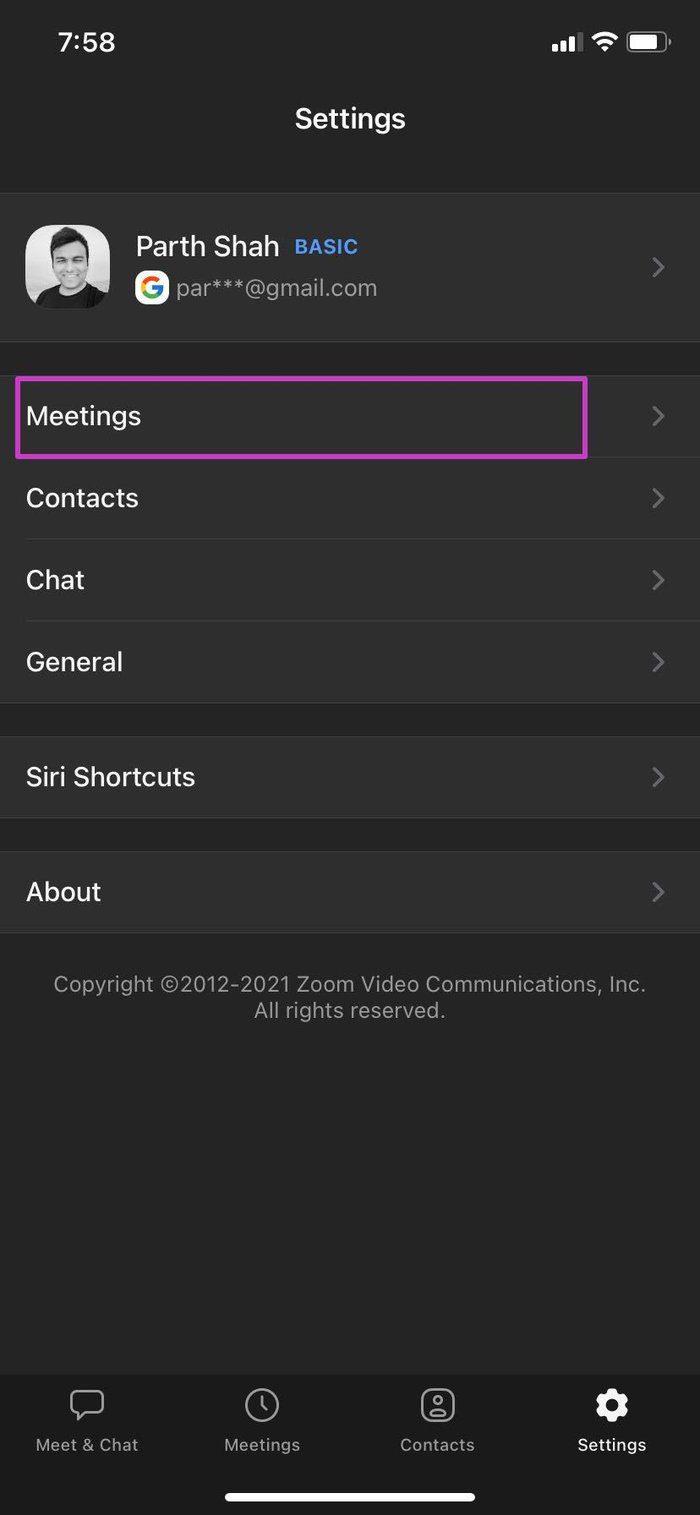
Schritt 4: Tippen Sie auf Mein Aussehen verbessern. Es öffnet sich die Kameravorschau.
Schritt 5: Aktivieren Sie den Schalter unten und drehen Sie den Schieberegler nach oben, um Änderungen zu sehen.
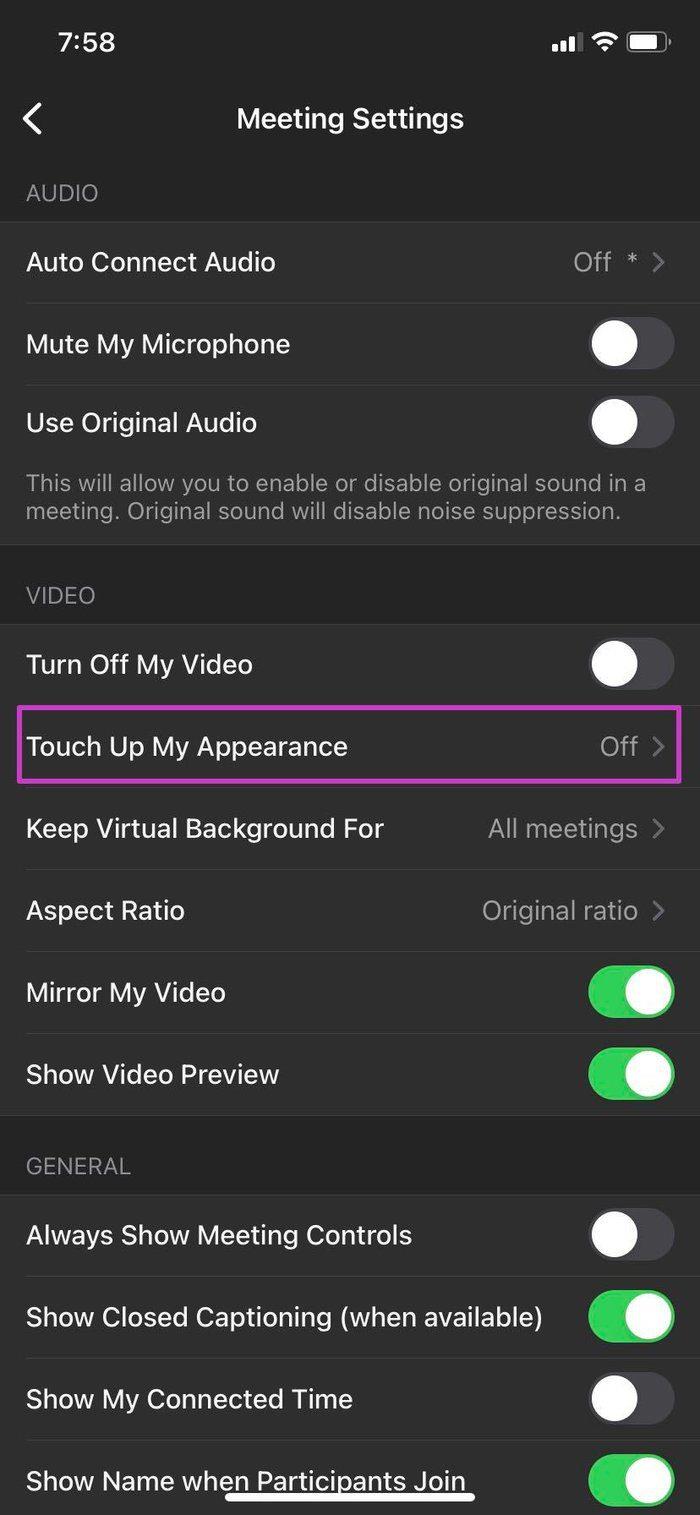
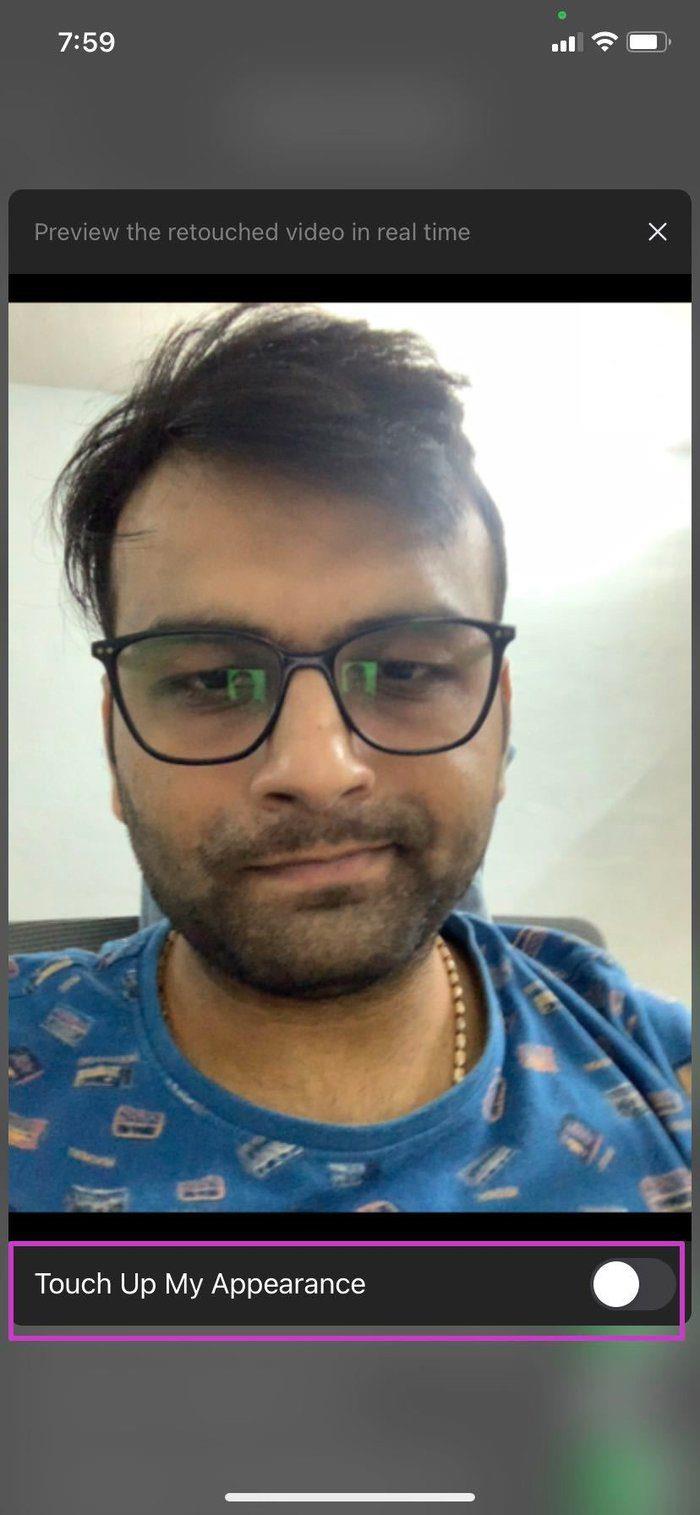
Zoom-Videofilter sind auch hier verfügbar. Sie können im Live-Zoom-Meeting auf die Schaltfläche „Mehr“ tippen und zum Menü „Hintergrund und Filter“ gehen, um Änderungen vorzunehmen.
Besser aussehen bei Zoom-Anrufen
Obwohl wir den Zoom-Schönheitsmodus nicht ausgiebig verwenden, könnte er für Menschen in einigen Regionen weltweit nützlich sein. Vergessen Sie nicht, Videofilter auszuprobieren . Es macht auch Spaß, mit ihnen zu spielen, und sie verleihen einem langweiligen Zoom-Meeting eine persönlichere Note.


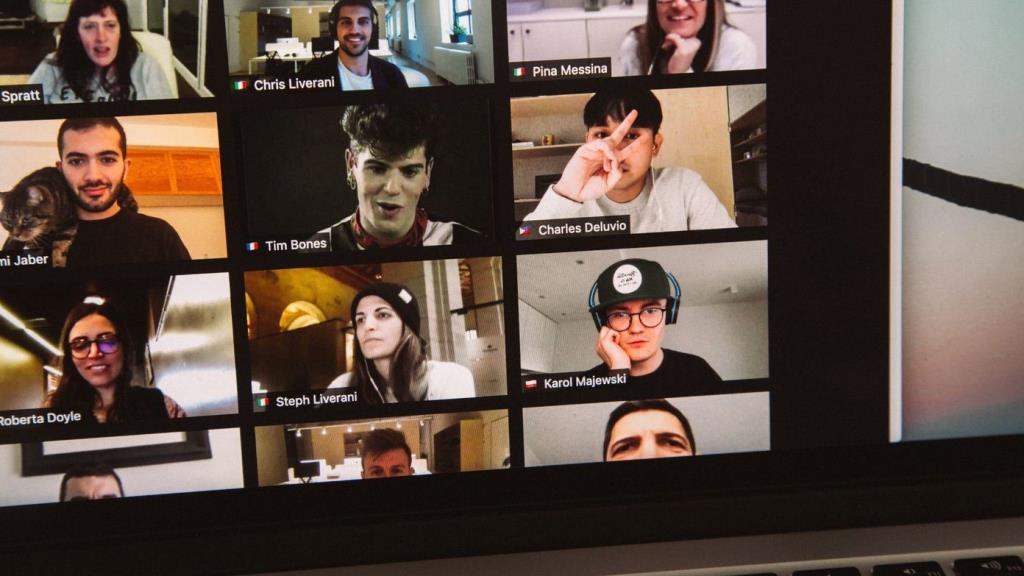
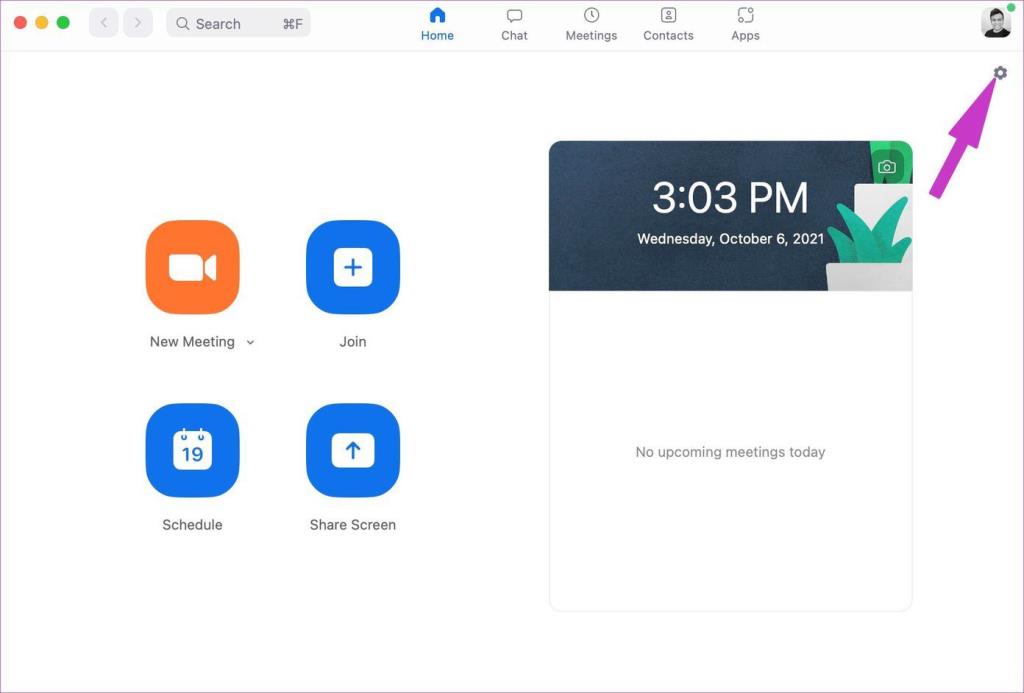
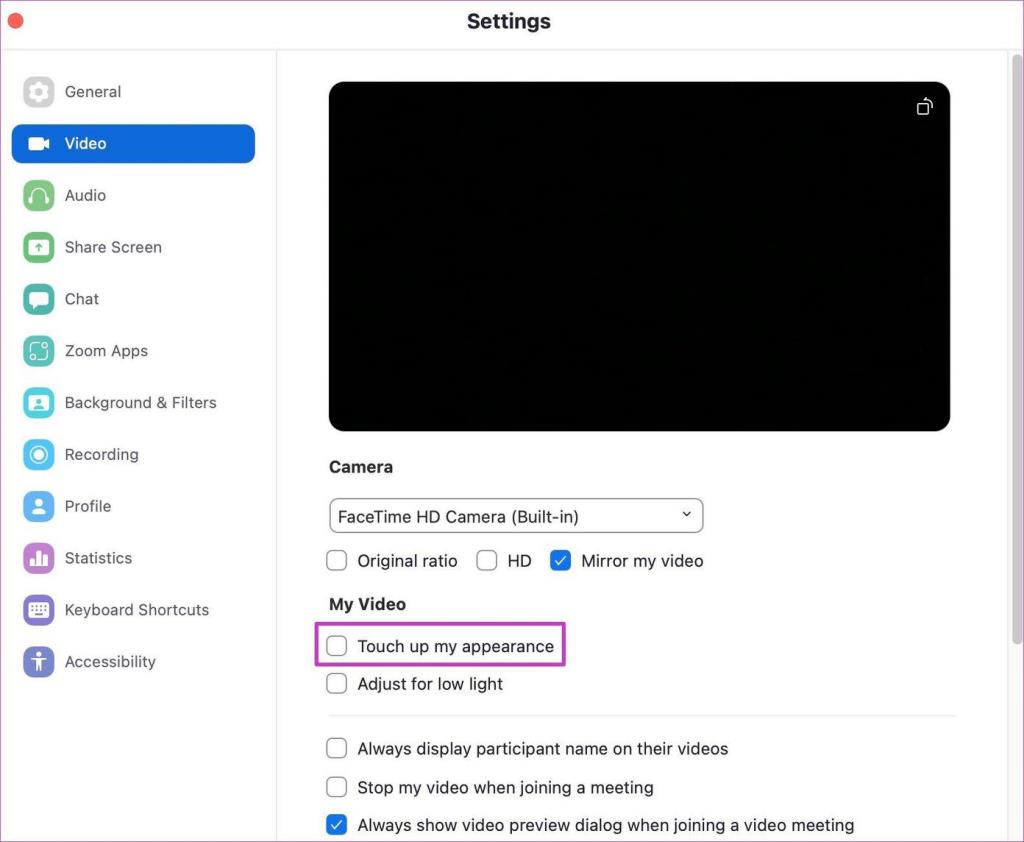
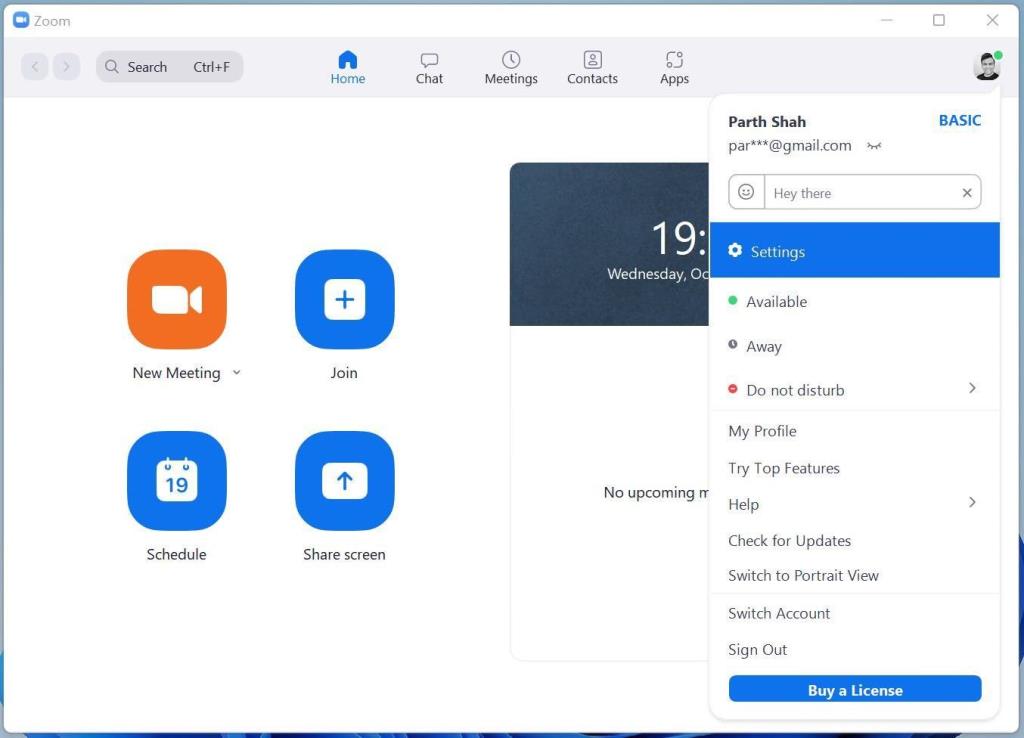
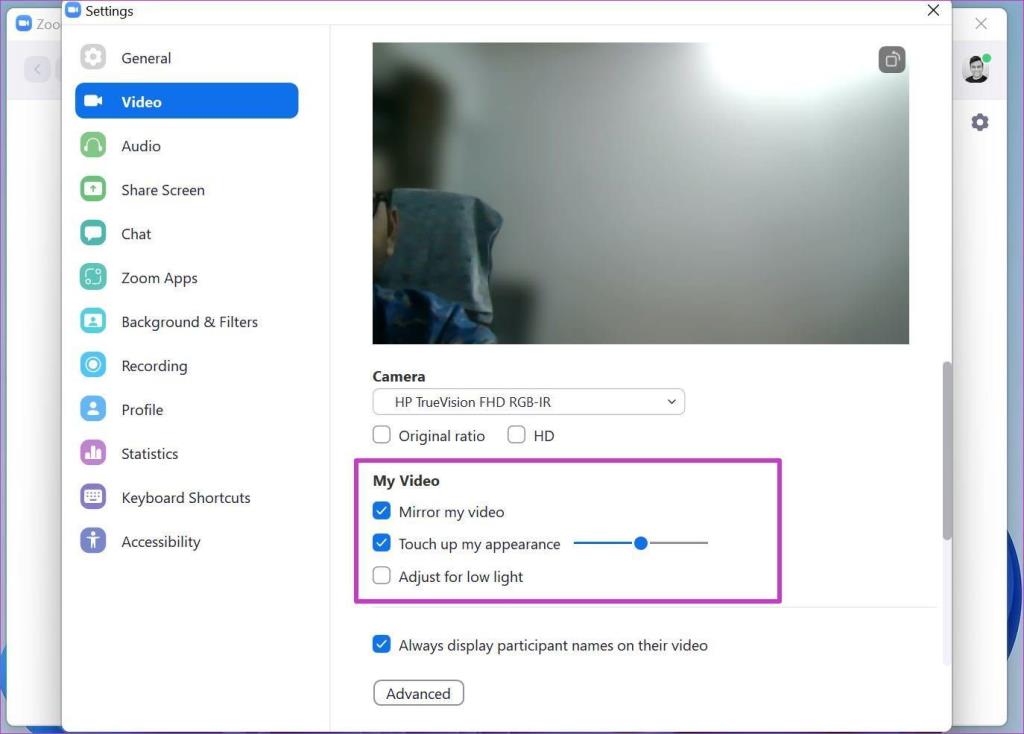
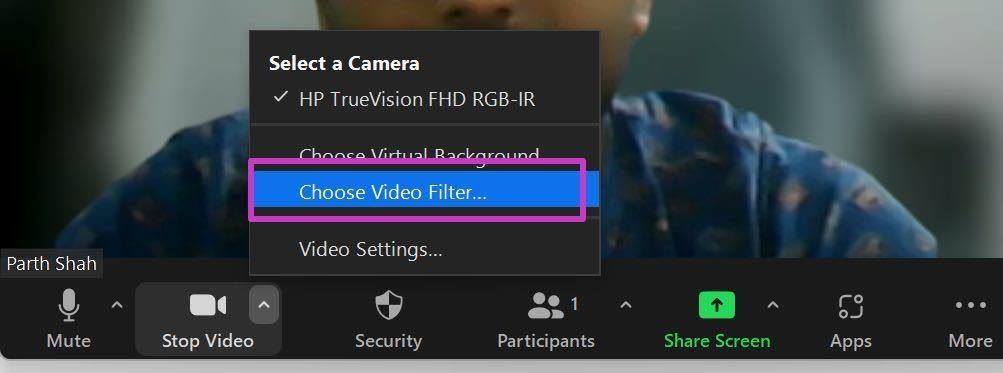
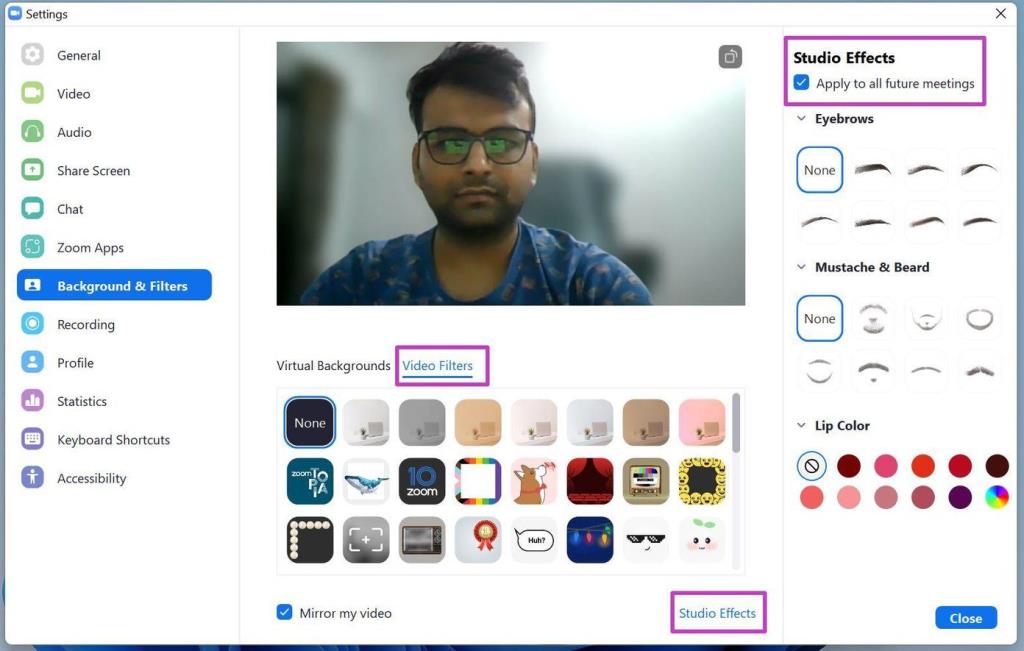
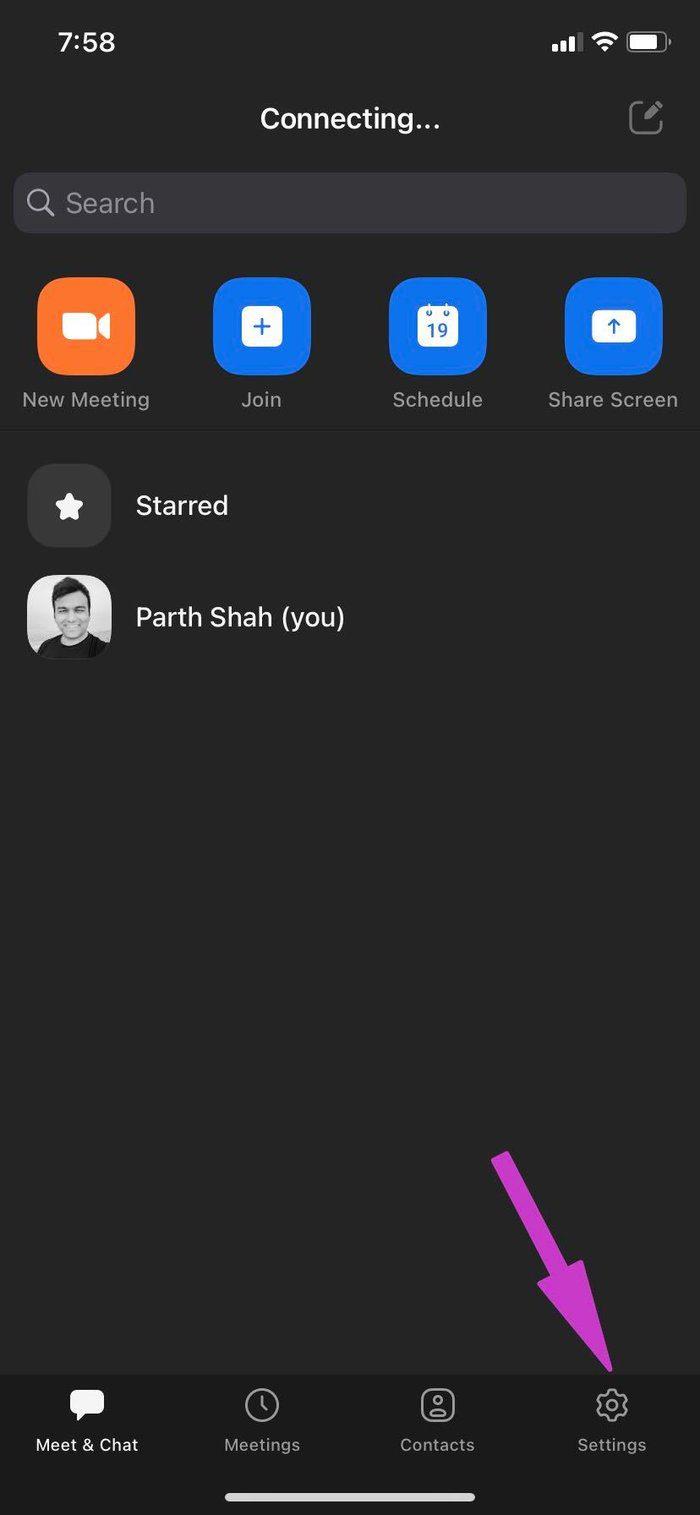
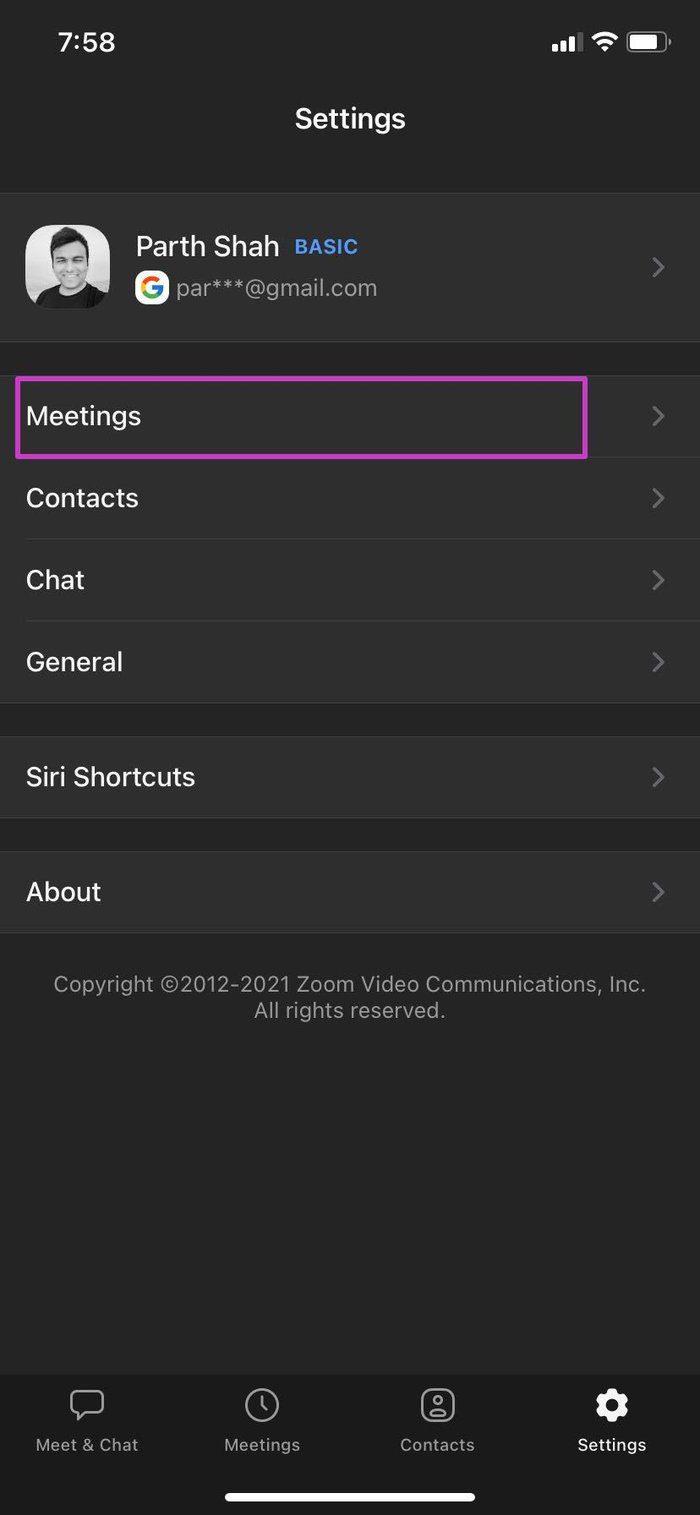
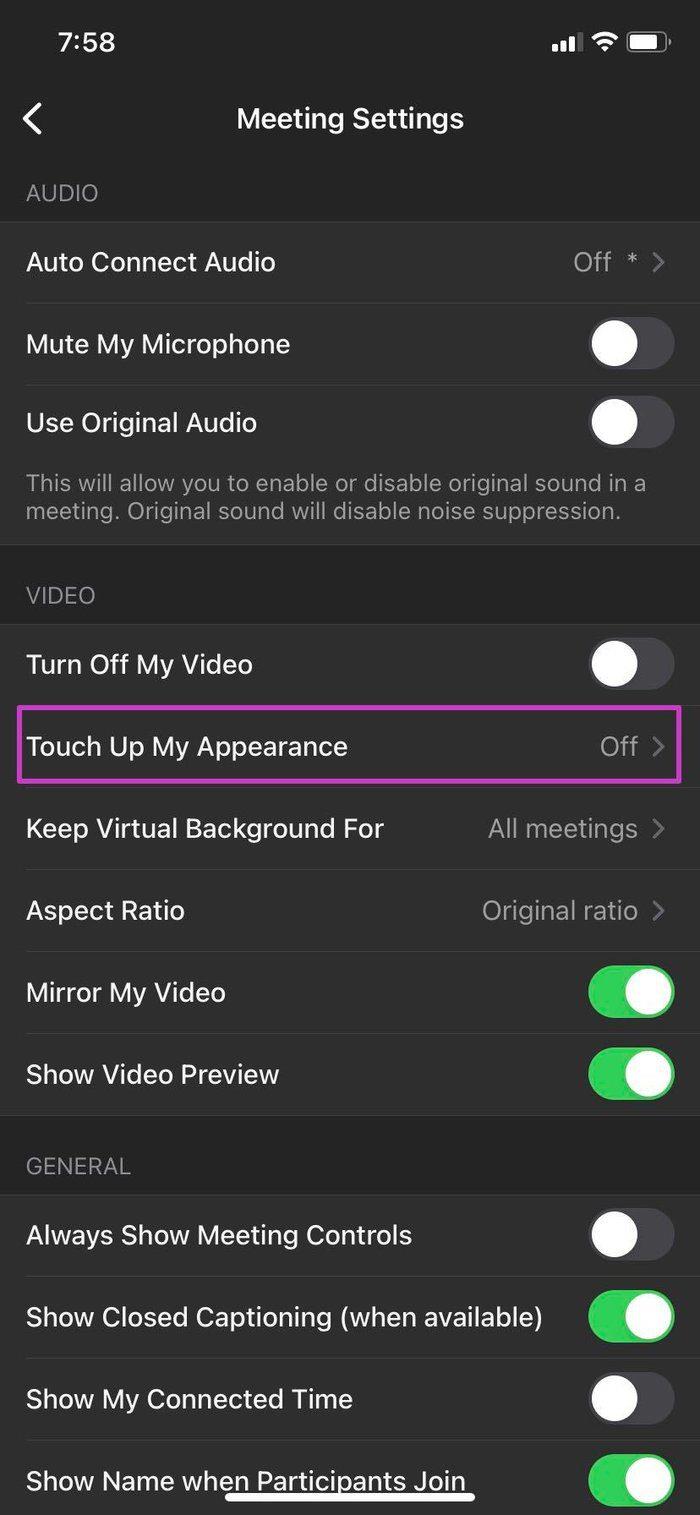
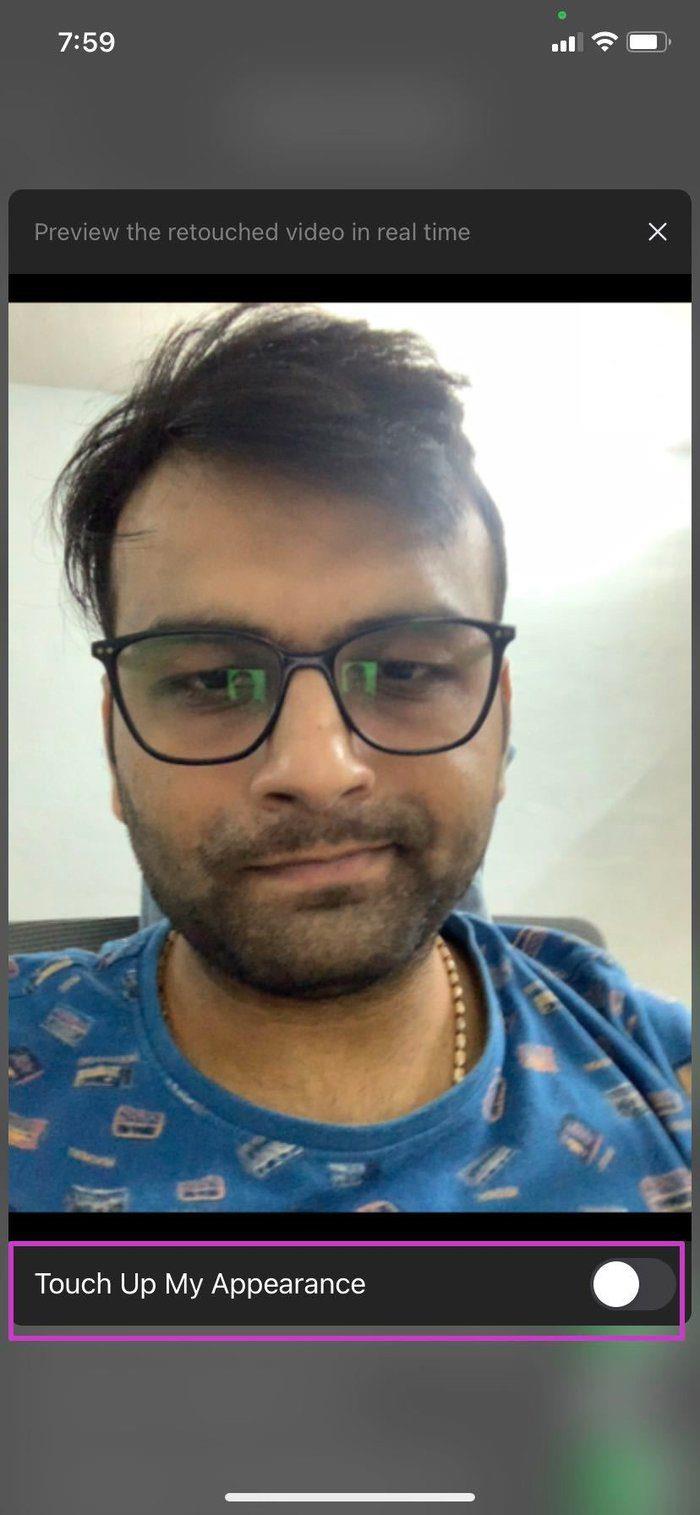


![So deaktivieren Sie Benachrichtigungen in Microsoft Teams [AIO] So deaktivieren Sie Benachrichtigungen in Microsoft Teams [AIO]](https://cloudo3.com/resources8/images31/image-2249-0105182830838.png)





![Bedingte Formatierung basierend auf einer anderen Zelle [Google Tabellen] Bedingte Formatierung basierend auf einer anderen Zelle [Google Tabellen]](https://cloudo3.com/resources3/images10/image-235-1009001311315.jpg)